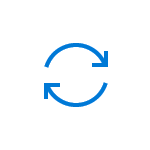
Microsoft сообщила о том, что очередное обновление Windows 10 версии 1809 начнет поступать на устройства пользователей начиная со 2 октября 2018 года. Уже сейчас в сети можно найти способы обновиться, но я бы не рекомендовал торопиться: например, этой весной обновление было отложено и выпущена очередная сборка вместо той, которая, как ожидалось, будет финальной.
В этом обзоре — об основных нововведениях Windows 10 1809, некоторые из которых могут оказаться полезными для пользователей, а некоторые — незначительные или имеющие в большей степени косметический характер. Обновление: Что нового в Windows 10 May 2020 Update.
Буфер обмена
В обновлении появились новые возможности работы с буфером обменом, а именно — возможность работы с несколькими объектами в буфере обмена, очистки буфера обмена, а также его синхронизация между несколькими устройствами с одной учетной записью Майкрософт.
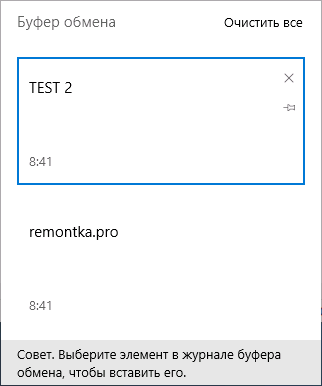
По умолчанию функция отключена, включить её можно в Параметры — Система — Буфер обмена. При включении журнала буфера обмена вы получаете возможность работы с несколькими объектами в буфере обмена (окно вызывается клавишами Win+V), а при использовании учетной записи Майкрософт вы можете включить синхронизацию объектов в буфере обмена.
Создание скриншотов
В обновлении Windows 10 представлен новый способ создания скриншотов экрана или отдельных областей экрана — «Фрагмент экрана», которая в скором времени заменит приложение «Ножницы». Помимо создания снимков экрана, доступно и их простое редактирование перед сохранением.

Запустить «Фрагмент экрана» можно по клавишам Win+Shift+S, а также с помощью пункта в области уведомлений или из меню пуск (пункт «Фрагмент и набросок»). При желании, вы можете включить запуск по клавише Print Screen, для этого включите соответствующий пункт в Параметры — Специальные возможности — Клавиатура. Другие способы, см. Как создать скриншот Windows 10.
Изменение размера текста Windows 10
До недавних пор в Windows 10 можно было либо изменить размер всех элементов (масштаб), либо использовать сторонние средства для изменения размера шрифта (см. Как изменить размер текста Windows 10). Теперь это стало проще.
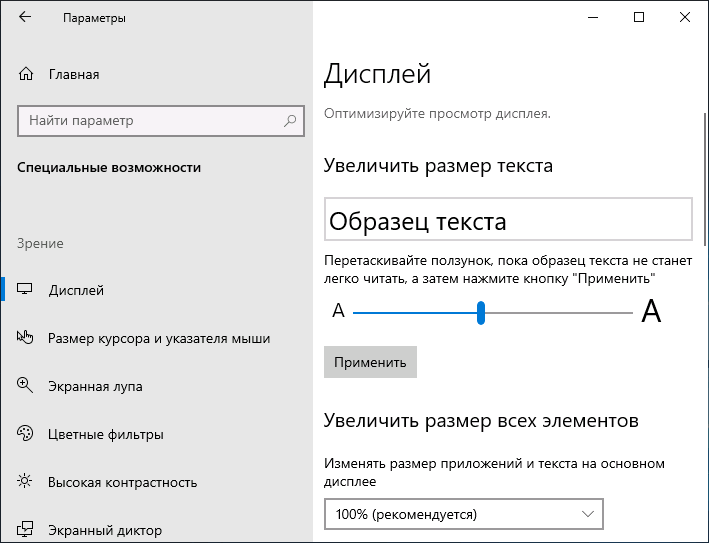
В Windows 10 1809 достаточно зайти в Параметры — Специальные возможности — Дисплей и отдельно настройте размер текста в программах.
Поиск в панели задач
Обновился внешний вид поиска в панели задач Windows 10 и появились некоторые дополнительные возможности, такие как вкладки для различных типов найденных элементов, а также — быстрые действия для различных приложений.
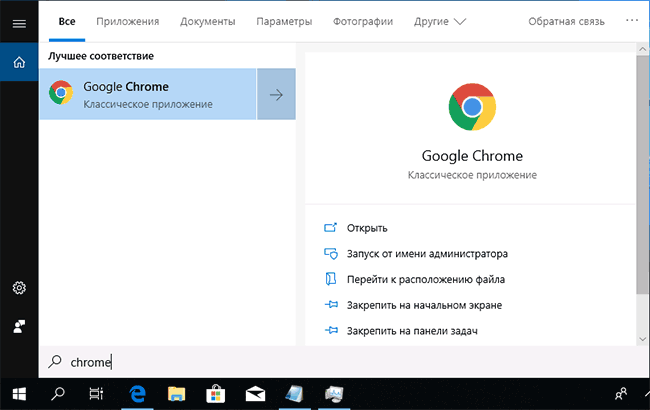
Например, вы можете сразу запустить программу от имени администратора, или быстро вызвать отдельные действия для приложения.
Другие нововведения
В завершение — некоторые менее заметные обновления в новой версии Windows 10:
- Сенсорная клавиатура стала поддерживать ввод по типу SwiftKey, в том числе для русского языка (когда слово набирается без отрыва пальца от клавиатуры, росчерком, можно и мышью). .
- Появилась возможность установки шрифтов для пользователей, не являющихся администратором в системе.
- Обновился внешний вид игровой панели, запускаемой по клавишам Win+G.
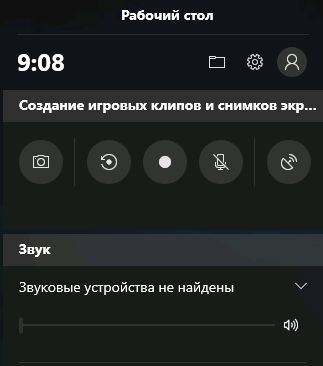
- Теперь вы можете давать названия папкам с плитками в меню Пуск (напомню: папки вы можете создавать, перетаскивая одну плитку на другую).
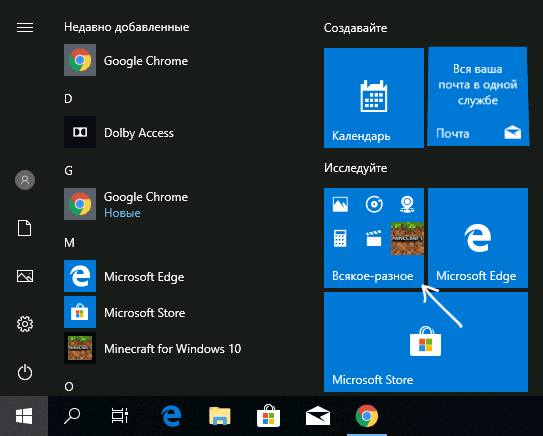
- Обновилось стандартное приложение Блокнот (появилась возможность изменения масштаба без изменения шрифта, статусная строка).
- Появилась темная тема проводника, включается, когда вы включаете темную тему в Параметры — Персонализация — Цвета. См. также: Как включить темную тему Word, Excel, PowerPoint.
- Добавлено 157 новых символов эмодзи.
- В диспетчере задач появились колонки, отображающие энергопотребление приложений. Другие возможности, см. Диспетчер задач Windows 10.
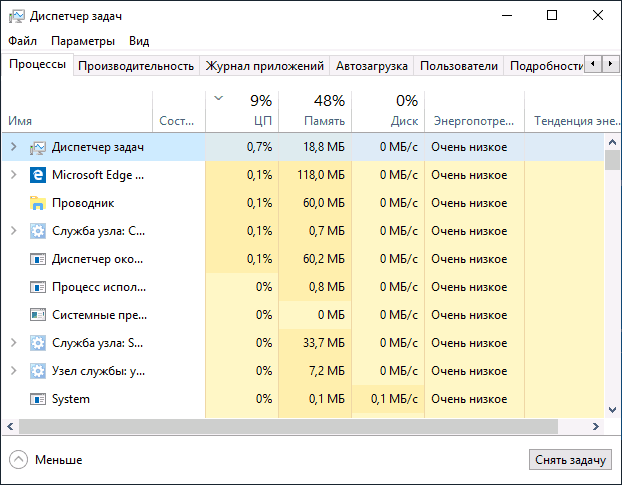
- Если у вас установлена подсистема Windows для Linux, то по Shift + правый клик в папке в проводнике, вы сможете запускать в этой папке Linux Shell.
- Для поддерживаемых устройств Bluetooth появилось отображение заряда аккумулятора в Параметры — Устройства — Bluetooth и другие устройства.
- Для включения режима киоска появился соответствующий пункт в Параметрах учетных записей (Семья и другие пользователи — Настроить киоск). Про режим киоска: Как включить режим киоска Windows 10.
- При использовании функции «Проецировать на этот компьютер» появилась панель, позволяющая отключать трансляцию, а также выбирать режим трансляции для повышения качества или скорости.
Кажется, упомянул всё, на что стоит обратить внимание, хотя это и не полный список новшеств: небольшие изменения есть почти в каждом пункте параметров, некоторых системных приложениях, в Microsoft Edge (из интересного — более продвинутая работа с PDF, сторонний ридер, возможно, окончательно не нужен) и Защитнике Windows.
Если на ваш взгляд я упустил что-то важное и востребованное, буду благодарен, если поделитесь этим в комментариях. А я пока начну потихоньку обновлять инструкции, чтобы привести их в соответствии со вновь измененной Windows 10.